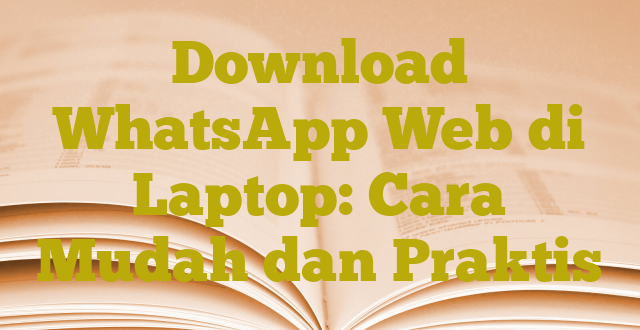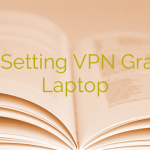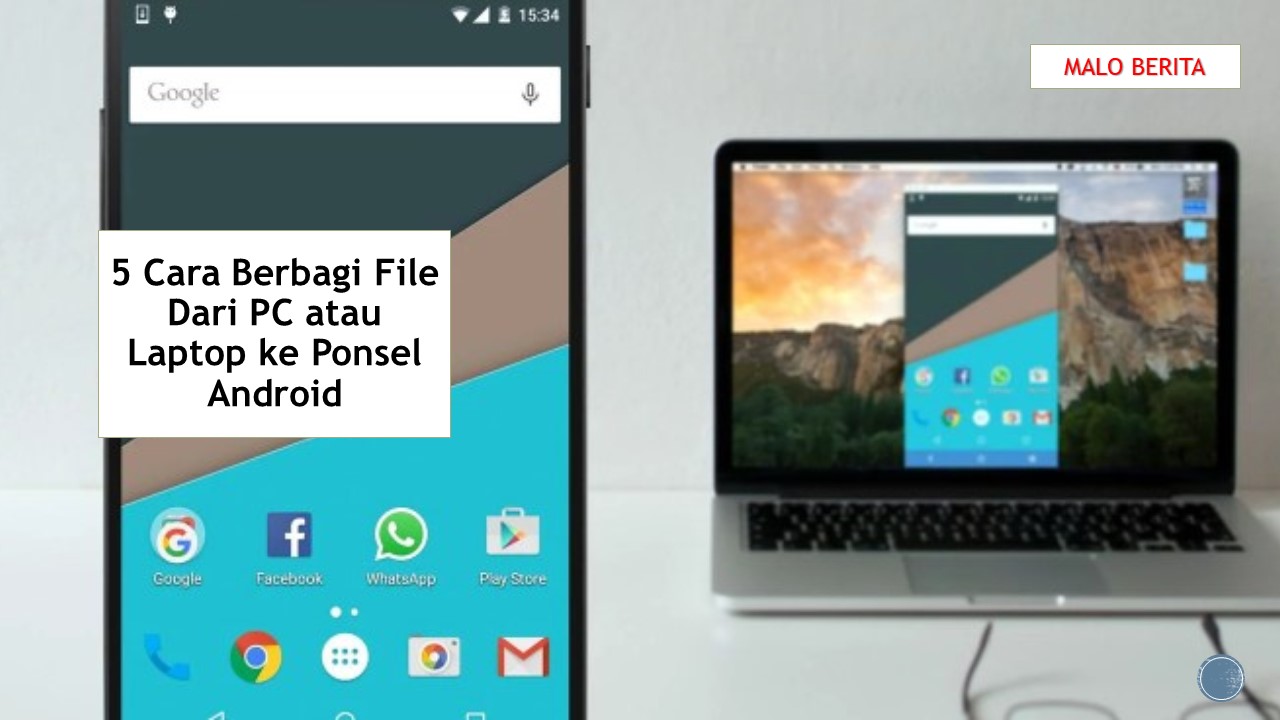Download WhatsApp Web di Laptop
Hai, pembaca! Apakah kamu sedang mencari cara untuk mendownload WhatsApp Web di laptop kamu? Jika iya, kamu berada di tempat yang tepat! WhatsApp Web merupakan fitur yang sangat berguna bagi kamu yang ingin tetap terhubung dengan teman-temanmu melalui WhatsApp tanpa harus selalu mengambil smartphonemu. Dalam artikel ini, kami akan menjelaskan secara lengkap bagaimana cara mendownload dan menggunakan WhatsApp Web di laptopmu.
Sebelum kita mulai, pastikan laptopmu terhubung dengan koneksi internet. WhatsApp Web adalah versi web dari aplikasi WhatsApp di smartphone, jadi kamu membutuhkan koneksi internet yang stabil untuk menggunakan layanan ini. Setelah memastikan koneksi internetmu, berikut adalah langkah-langkah untuk mendownload WhatsApp Web di laptop:
Langkah pertama adalah membuka browser favoritmu di laptop. WhatsApp Web dapat digunakan di berbagai browser seperti Google Chrome, Mozilla Firefox, dan Safari. Setelah membuka browser, kamu dapat mengetikkan “WhatsApp Web” di mesin pencarian atau langsung mengunjungi situs resmi WhatsApp.
Setelah mengakses situs WhatsApp Web, kamu akan melihat sebuah kode QR yang perlu dipindai menggunakan smartphonemu. Buka aplikasi WhatsApp di smartphonemu, tap pada ikon tiga titik di pojok kanan atas, lalu pilih opsi “WhatsApp Web”. Arahkan kamera smartphonemu ke kode QR yang ada di laptopmu hingga kode tersebut terbaca dengan sukses.
Setelah memindai kode QR dengan sukses, aplikasi WhatsApp di smartphonemu akan terhubung dengan WhatsApp Web di laptop. Sebuah halaman akan muncul di browser laptopmu yang menampilkan daftar chat dan fitur-fitur lainnya yang dapat kamu akses. Selamat, kamu telah berhasil mendownload dan menggunakan WhatsApp Web di laptopmu!
Dengan WhatsApp Web, kamu dapat dengan mudah mengirim pesan, mengirim foto dan video, serta melakukan panggilan suara melalui laptopmu. Ini sangat berguna jika kamu sedang bekerja di depan laptop dan ingin tetap terhubung dengan teman-temanmu tanpa harus mengambil smartphonemu setiap saat.
WhatsApp Web adalah fitur dari aplikasi WhatsApp yang memungkinkan pengguna untuk menggunakan WhatsApp melalui peramban web di laptop atau komputer. Dengan menggunakan WhatsApp Web, Anda dapat mengirim dan menerima pesan WhatsApp tanpa harus mengambil ponsel Anda.
Mengapa Menggunakan WhatsApp Web di Laptop?
Menggunakan WhatsApp Web di laptop memiliki beberapa keuntungan. Pertama, Anda dapat dengan mudah mengetik pesan menggunakan papan ketik fisik yang lebih besar dan nyaman. Kedua, Anda dapat melihat pesan WhatsApp Anda secara lebih jelas melalui layar laptop yang lebih besar. Ketiga, Anda dapat dengan mudah berbagi file atau dokumen dari laptop Anda langsung melalui WhatsApp Web.
Cara Download WhatsApp Web di Laptop
Untuk menggunakan WhatsApp Web di laptop, Anda perlu mengunduhnya terlebih dahulu. Berikut adalah langkah-langkahnya:
- Buka peramban web di laptop atau komputer Anda.
- Kunjungi situs resmi WhatsApp di web.whatsapp.com.
- Anda akan melihat sebuah kode QR di halaman tersebut.
- Di ponsel Anda, buka aplikasi WhatsApp.
- Tap ikon titik tiga (menu) di sudut kanan atas layar.
- Pilih opsi “WhatsApp Web”.
- Arahkan ponsel Anda ke kode QR di layar laptop Anda.
- Jika kode QR berhasil dipindai, WhatsApp Web akan terbuka di peramban web Anda dan Anda dapat mulai menggunakan WhatsApp di laptop.
Also read:
Cara Download WhatsApp di Laptop Windows 10
Download WhatsApp di Laptop: Cara Mudah dan Praktis
Catatan Penting
Untuk menggunakan WhatsApp Web di laptop, pastikan ponsel Anda terhubung dengan internet dan dalam keadaan aktif. Selain itu, pastikan juga bahwa peramban web Anda telah diperbarui ke versi terbaru untuk mendapatkan pengalaman terbaik saat menggunakan WhatsApp Web.
Sekarang Anda sudah tahu cara mengunduh dan menggunakan WhatsApp Web di laptop Anda. Selamat mencoba!
Kesimpulan tentang Download WhatsApp Web di Laptop
Sekarang kamu bisa menggunakan WhatsApp Web di laptopmu dengan mudah! WhatsApp Web merupakan versi desktop dari aplikasi WhatsApp yang memungkinkanmu untuk mengirim pesan, membuat panggilan, dan berbagi file melalui laptop.
Untuk mendownload WhatsApp Web di laptop, kamu perlu mengikuti langkah-langkah berikut:
- Buka browser di laptopmu dan kunjungi website resmi WhatsApp di web.whatsapp.com.
- Akan muncul kode QR yang perlu dipindai menggunakan kamera WhatsApp di ponselmu. Buka aplikasi WhatsApp di ponselmu, buka menu dan cari opsi “WhatsApp Web”. Pindai kode QR yang muncul di laptop menggunakan kamera ponselmu.
- Tunggu hingga proses verifikasi selesai. Setelah itu, kamu akan dapat mengakses WhatsApp Web di laptopmu.
Pastikan laptopmu terhubung dengan internet agar dapat menggunakan WhatsApp Web secara lancar. Selain itu, ingatlah untuk selalu log out dari WhatsApp Web setelah selesai menggunakan untuk menjaga keamanan akunmu.
Selamat mencoba menggunakan WhatsApp Web di laptopmu! Semoga penjelasan ini bermanfaat bagi kamu. Sampai jumpa kembali!

 Malo Berita Kumpulan Berita dan Informasi terbaru dari berbagai sumber yang terpercaya
Malo Berita Kumpulan Berita dan Informasi terbaru dari berbagai sumber yang terpercaya